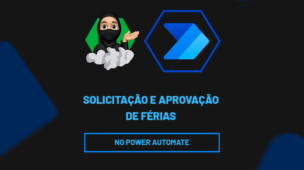O Power BI é uma ferramenta da Microsoft que tem a capacidade de analisar dados complexos e criar relatórios.
Então, você que está pensando em aprofundar seu conhecimento nessa ferramenta importante, precisa saber que o primeiro passo e realizar o download e instalação desse software em seu desktop.
Mas, é importante lembrar que, há duas formas de baixar o Power BI e no post de hoje, vamos ensinar essas duas maneiras, além de te mostrar suas diferenças.
Vamos lá!
Como Baixar o Power BI pelo Site da Microsoft
Primeiro, vamos te ensinar como baixar o Power BI através do site da Microsoft.
Sendo assim, acesse o site através deste link: Microsoft
Depois, clique na guia de Produtos logo acima, em Power BI e clique em Desktop.
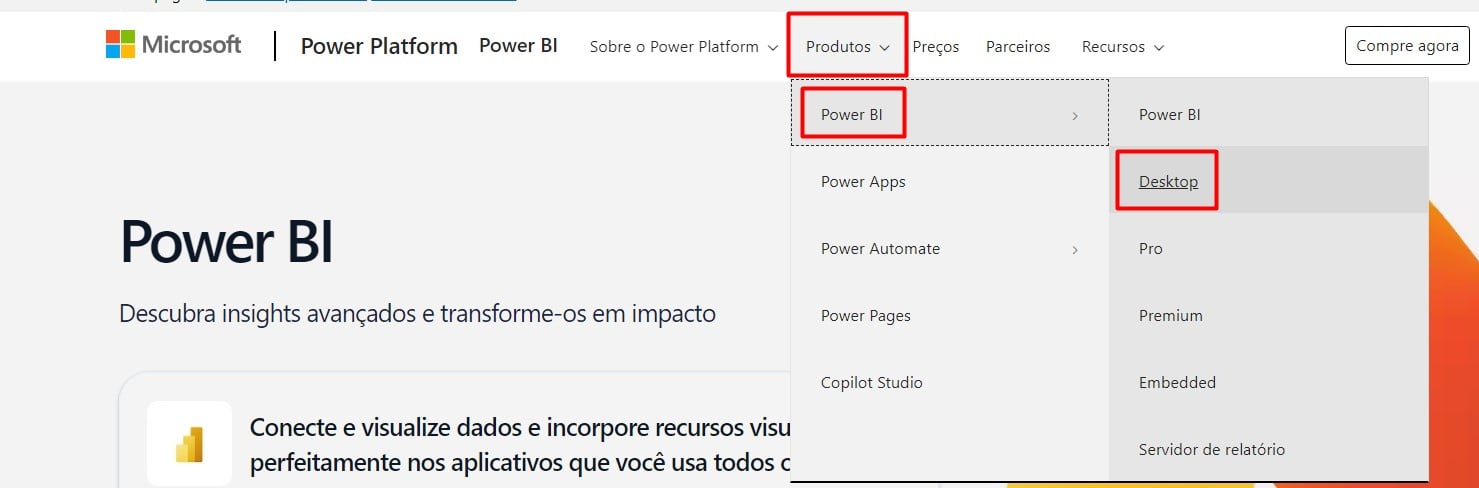
Ao abrir uma outra página, vá até a opção de Experimente Gratuitamente.
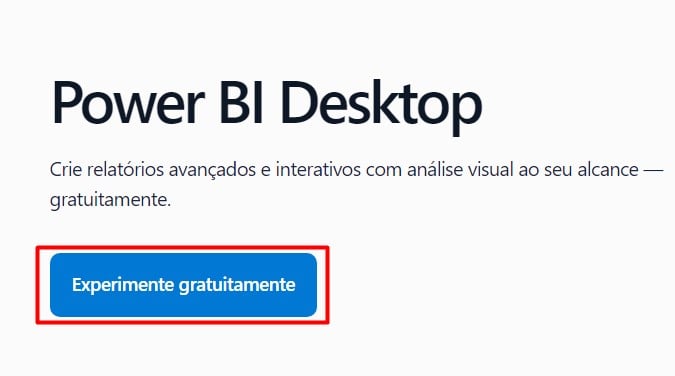
Assim, você vai ser direcionado para a página de download, em que o Power BI vai ser baixado no seu desktop automaticamente.
Depois de realizar o download, é preciso fazer a instalação.
Para isso, vá até sua pasta de download no computador, clique no software e selecione a opção Executar.
Após você seguir todas as instruções de instalações, o Power BI estará disponível para uso.
Mas, é importante você saber que, ao baixar o Power BI através do site da Microsoft, todas as atualizações do aplicativo precisam ser baixadas e instaladas manualmente por você, já que essa tarefa não é feita automaticamente.
Além disso, ele é compatível até com as versões mais antigas do Windows, até aquelas que não tem a Microsoft Store.
Baixando pela Microsoft Store
Por fim, há uma segunda maneira de baixar o Power BI em seu computador, no caso, é através da Microsoft Store.
Para acessá-lo, vá até o Iniciar do Windows, assim, você poderá localizar o Microsoft Store, desta maneira:
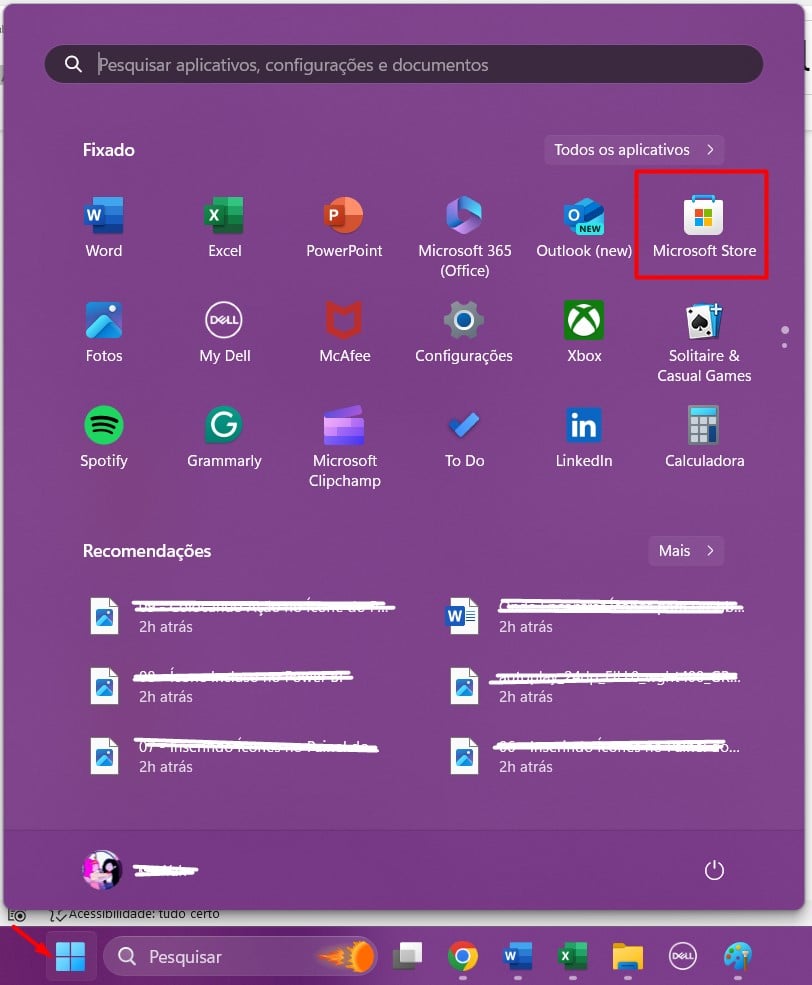
Ao selecioná-lo, vá até a barra de pesquisa acima e digite “Power BI Desktop”.
Depois, clique com o ENTER do seu teclado para achá-lo:
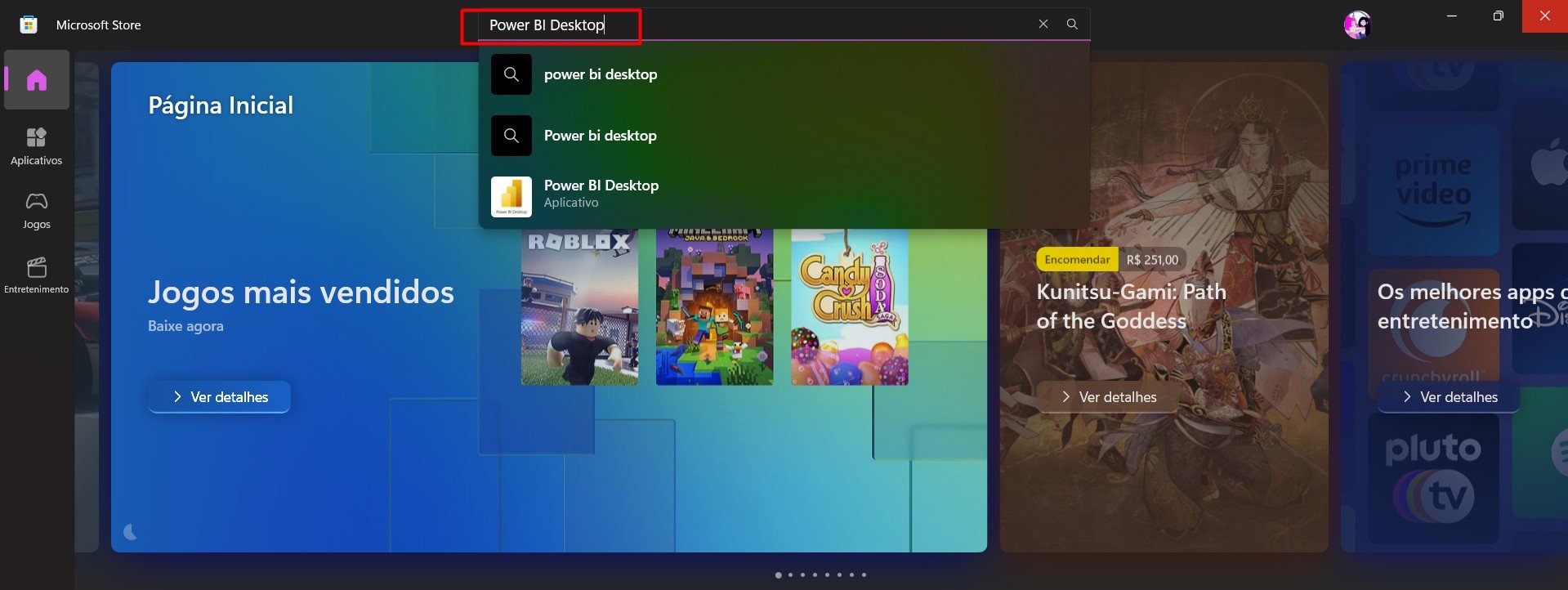
Posteriormente, clique em Obter ou Instalar:
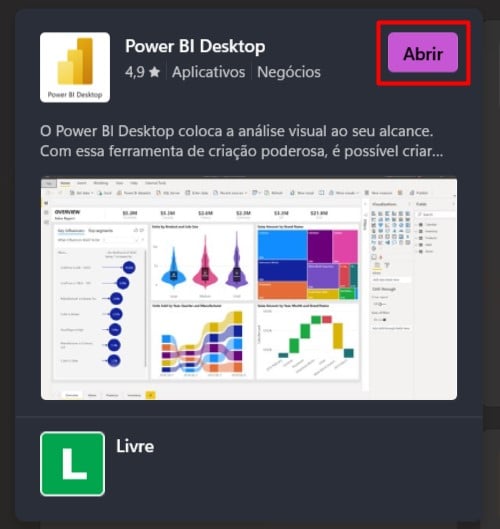
Assim, tanto o download quanto a instalação do Power BI serão feitos automaticamente pelo Microsoft Store.
Além disso, todas as atualizações do aplicativo, são feitas automaticamente, fazendo com que você tenha sempre a versão mais atualizada.
Mas, vale ressaltar que, para usar o Microsoft Store é necessário que você tenha a versão mais atualizada do Windows, sendo do 10 para cima.
Portanto, com o guia acima, você vai conseguir realizar o primeiro passo para explorar sua base de dados dentro do Power BI e aproveitar todos os seus recursos disponíveis, você só precisa escolher um dos métodos apresentados que se encaixe com os seus desejos de uso.
Vale lembrar que é necessário ter uma conta na Microsoft para usufruir de todos os seus benefícios, incluindo o Power BI.
Curso de Power BI Completo:
Este é o curso que vai te transformar em NINJA no Microsoft Power BI. Curso do ZERO ao Avançado em videoaulas passo a passo. Carga horária +20 horas (e crescendo com aulas novas).
Por fim, deixe seu comentário sobre o que achou de usar este recurso e você também pode enviar a sua sugestão para os próximos posts. Até breve!